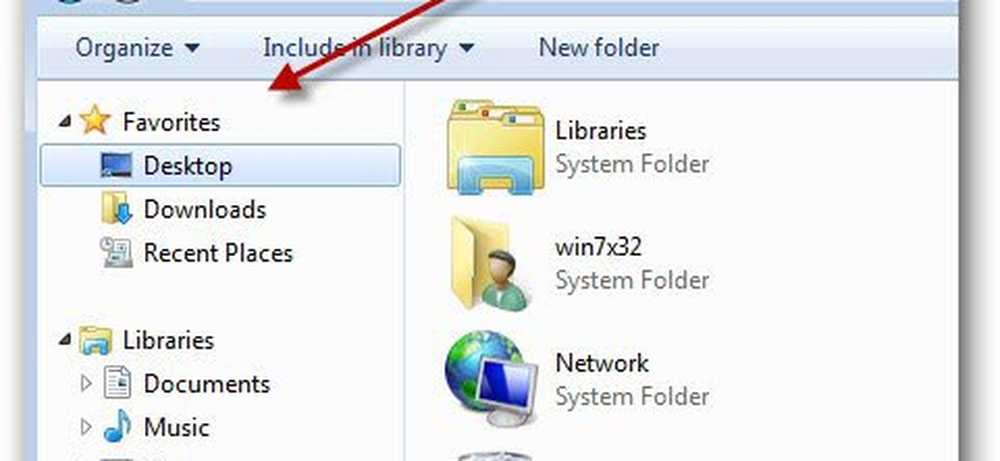Legg til AirPlay-Like Mirroring til eldre Macer og Windows

Ifølge Apple er det Feature-Specific Requirements for noen av funksjonene i Mountain Lion. AirPlay Mirroring fungerer bare med følgende Macer.
Krever en andre generasjon Apple TV eller senere. Støtter følgende Mac-modeller:
- iMac (midten av 2011 eller nyere)
- Mac mini (midten av 2011 eller nyere)
- MacBook Air (midten av 2011 eller nyere)
- MacBook Pro (tidlig 2011 eller nyere)
Alvor? Min Mac savnet knapt kuttet for denne fulle nye funksjonen i OS X Mountain Lion. Snarere enn å bekymre seg for å kjøpe ny maskinvare, så er jeg sikker på at Apple vil, begynte jeg et søk etter et tredjepartsalternativ. Jeg fant et flott program som heter AirParrot (Link Below) som fyller AirPlay Mirroring ugyldig. Ikke bare fungerer det med eldre Mac-maskiner som min Mid 2010 Mac Mini, men også Windows-PCer. Spill på! Her er en titt på hvordan du bruker dette verktøyet.
Merk: Hvis du vil bruke AirParrot Mirroring, må du ha en Apple TV (2. generasjon) som kjører iOS 4.4 eller senere, koblet til samme nettverk som er koblet til HDTV. Pass også på at AirPlay er aktivert på Apple TV.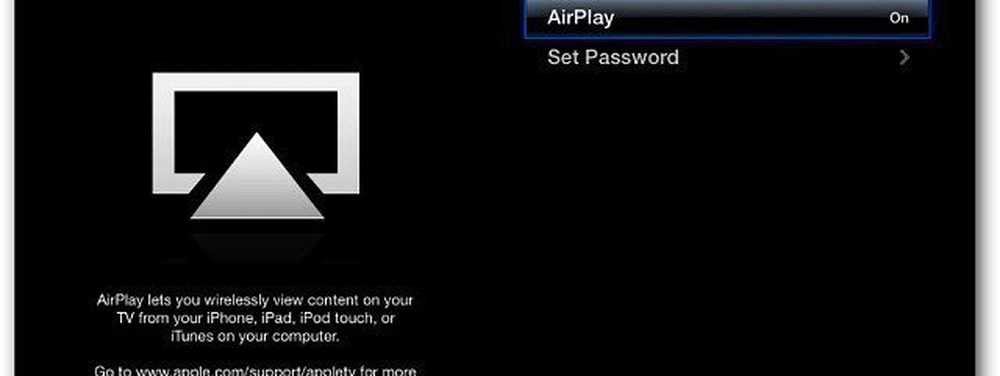
Installer AirParrot. Klikk deretter på Prøv AirParrot-knappen. Det gir deg 20 minutter om gangen i prøvemodus, det er $ 9,99 for en full lisens - mye billigere enn å kjøpe ny maskinvare!
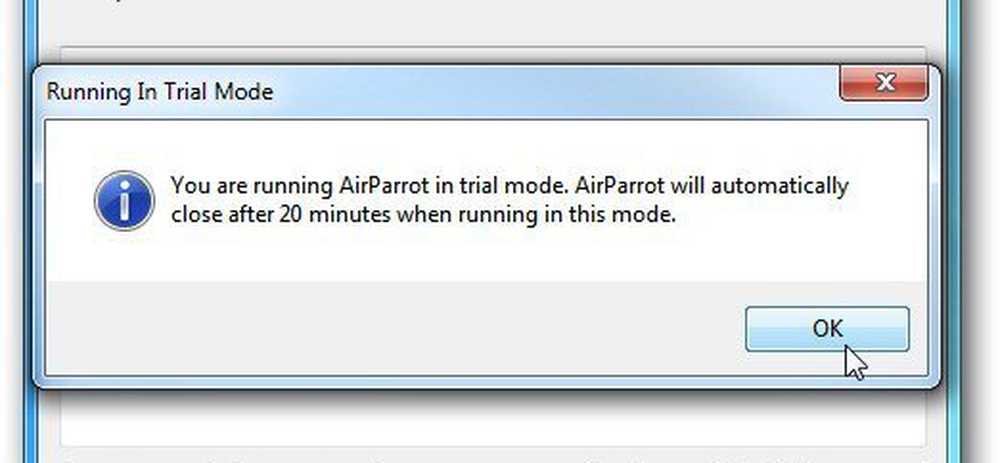
Høyreklikk AirParrot-ikonet i systemstatusfeltet i Windows, velg hvilken skjerm du vil vise, og velg Apple TV.
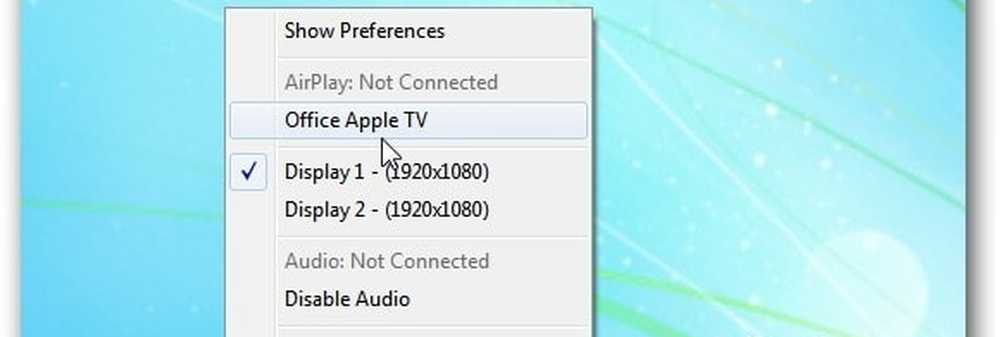
På en Mac finner du AirParrot-ikonet, der AirPlay-ikonet vises på en kompatibel Mac.
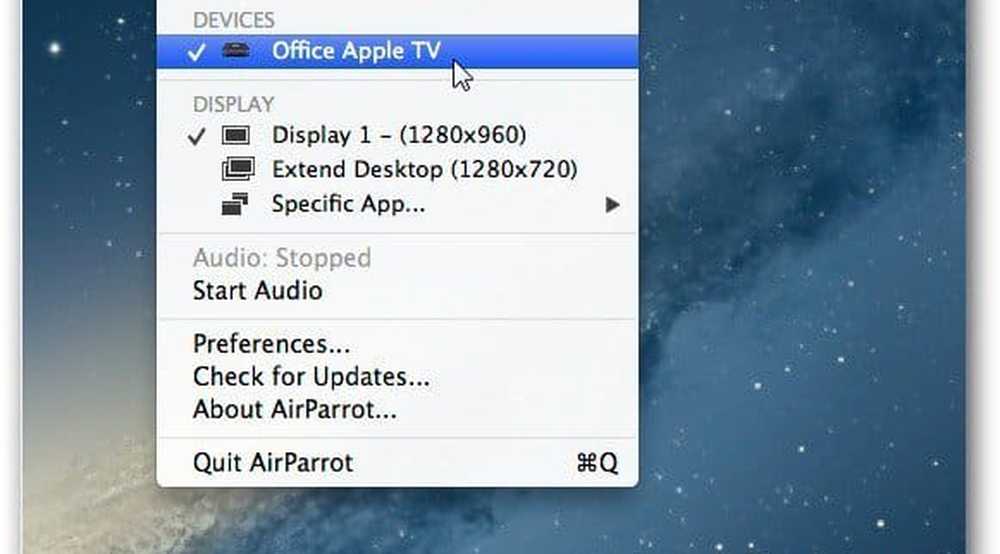
Hvis systemets brannmurmelding kommer opp, klikker du Tillat tilgang.
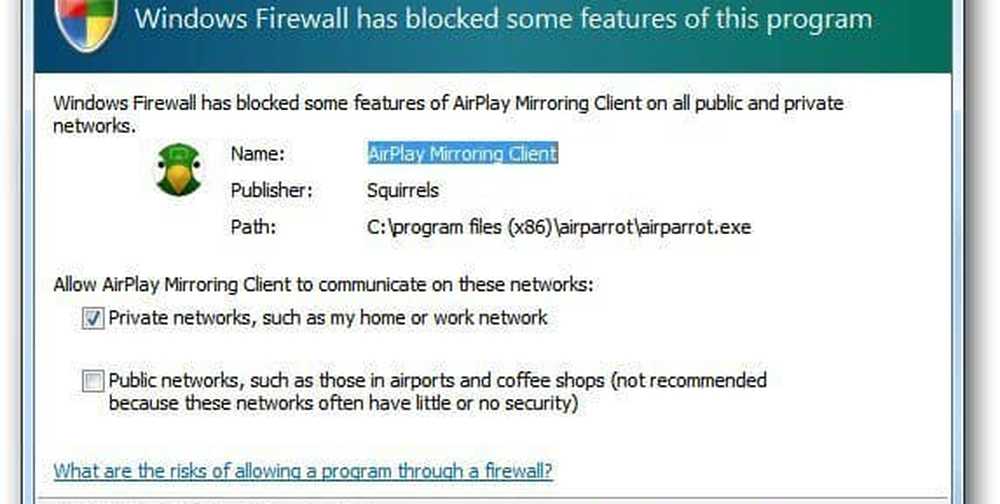
Deretter kommer skjermbildet på din HDTV via Apple TV. Du kan bruke den til å gi en presentasjon eller enda viktigere, nyt favorittvideoene dine som er på din PC eller Mac på storskjerm-TV.

Det er noen preferanser der du kan justere videokvaliteten, vise musemarkøren på HDTV eller tvinge den til 1080p-modus for en Apple TV (tredje generasjon).
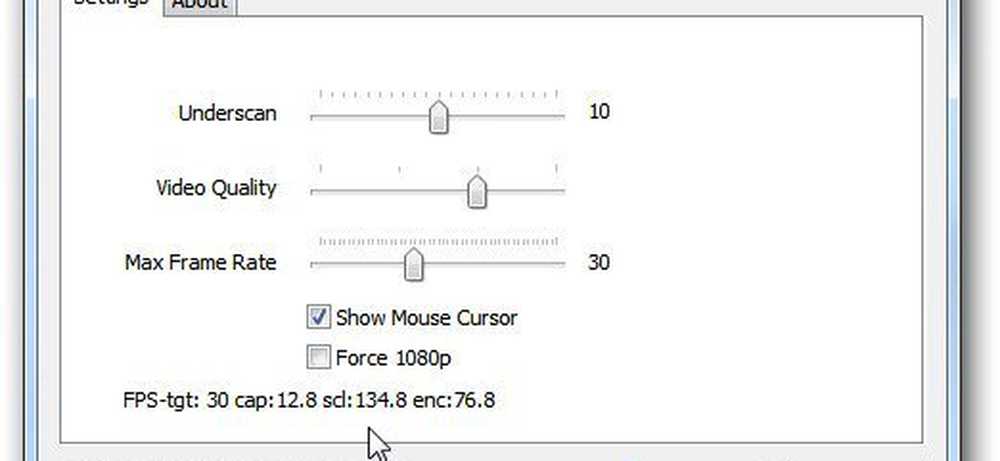
I mine tester var den generelle videokvaliteten god fra min Mac og PC gjennom en rekke mediaspillere. Men lyden var mindre enn stjernene over mitt WiFi-nettverk. Den støtter for øyeblikket bare stereomodus, så forvent ikke at det høres utrolige 5.1 eller bedre surroundlyd. Det virker som det ofrer lydkvalitet for å streame videoen. Jeg dirigert lyden gjennom PC-høyttalere, som hørte mye bedre, men det var ikke synkronisert med videoen.
Jeg har ikke vært i stand til å sammenligne AirParrot mot AirPlay Mirroring i OS X Mountain Lion, men hvis du har, la en kommentar og gi oss beskjed. Hvis du vil bruke AirParrot Mirroring for presentasjoner, vil det fungere helt fint. Hvis du bruker den til å streame videoer til HDTV fra datamaskinen din, er videoen akseptabel, men lyden er ikke veldig bra. Men for $ 10 er det en god avtale for å få Mirroring-funksjonen på Mac eller Windows PC.
Last ned AirParrot for Windows og OS X
Her er en kort video som viser AirParrot i aksjon.
[vimeo 43402166 w = 580 h = 300]